Migratr: scarica e carica foto nei servizi di condivisione delle immagini
Sono finiti i giorni in cui dovevi condividere le foto tramite allegati di posta elettronica o inviandole tramite client di messaggistica istantanea come Yahoo Messenger o MSN Messenger. Ora disponiamo di numerosi siti Web di condivisione di foto che semplificano la condivisione di foto in tutto il mondo. Sono disponibili vari servizi di condivisione di foto come Flickr, Picasa ecc., Ciascuno con le proprie funzionalità. Il problema, tuttavia, dovrebbe sorgere se dovessimo spostare il nostro database di immagini da un sito Web di condivisione di foto all'altro. Ovviamente, sarebbe una procedura che richiede tempo per scaricare ogni immagine una per una e poi caricarla sull'altro sito. Anche quando devi caricare immagini dal tuo computer può richiedere molto tempo. Per salvarti da tutto ciò, abbiamo una domanda per te chiamata Migratr, che ti aiuta a migrare le foto da un sito di servizi fotografici a un altro, direttamente dal tuo desktop. Si tratta di una semplice applicazione che ti consente di spostare le immagini su popolari servizi di condivisione di foto tra cui Flickr, Google Picasa, Phanfare, Photobucket, Gallery2, SmugMug, Zenfolio, 23HQ e Zooomr. Durante la migrazione di tutte le tue foto, Migratr trasferisce anche i metadati delle immagini (titolo, valutazione, autore, produttore e modello della fotocamera, ecc.). Inoltre, l'applicazione supporta il download di immagini dai servizi supportati nella posizione specificata.
L'applicazione comprende un'interfaccia semplice e un design basato su procedura guidata. Dopo il lancio, tutto ciò che serve è seguire i passaggi (sei in totale) elencati sull'interfaccia principale per configurare, scaricare e caricare immagini sui servizi di condivisione delle immagini online. In Passo 1, scegli un servizio che desideri autenticare per il download di immagini.
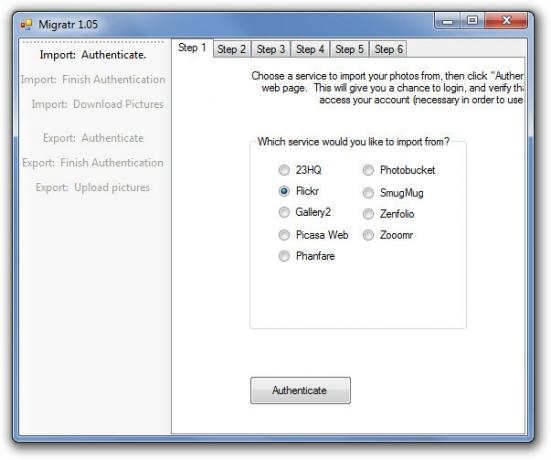
Facendo clic Autenticare aprirà la pagina Web del servizio selezionato per ottenere l'autorizzazione di accesso. Una volta fatto, clicca Termina autenticazione nella scheda Passaggio 2. Nel passaggio successivo (passaggio 3), fare clic su Importare e seleziona la cartella di destinazione in cui desideri scaricare le immagini.
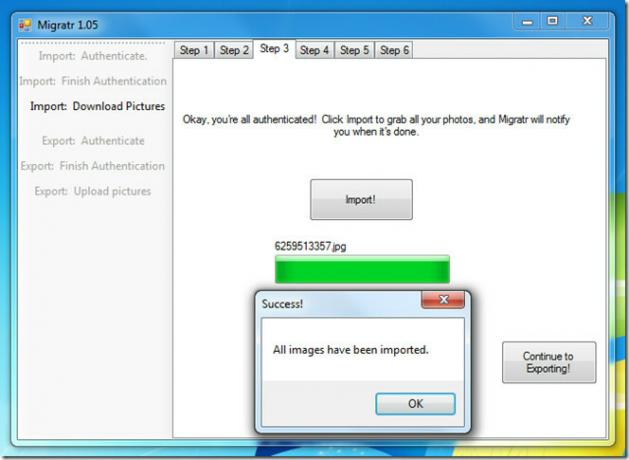
I passaggi successivi riguardano il caricamento di immagini su servizi Web online. Al passaggio 4, selezionare il servizio di condivisione delle foto in cui si desidera caricare le foto e fare clic Autenticare. Dopo aver autorizzato l'applicazione, fare clic su Termina autenticazione al passaggio 5. Al passaggio 6, selezionare la cartella delle immagini e quindi scegliere le immagini che si desidera caricare per il servizio di condivisione delle immagini selezionato. Al clic Inizia l'esportazione, inizierà a caricare le tue immagini e il gioco è fatto.
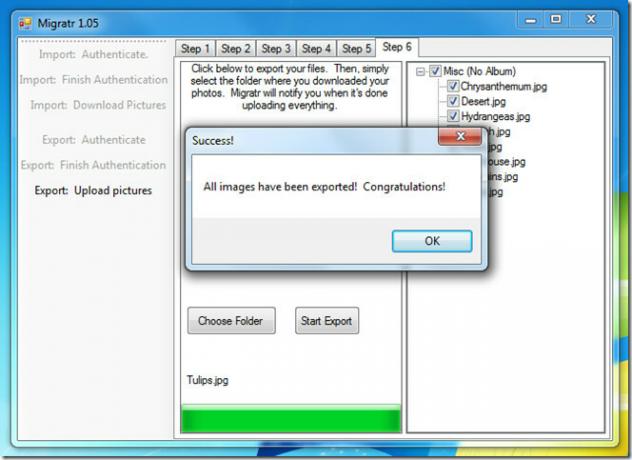
Durante i test, l'applicazione ha funzionato perfettamente; abbiamo scaricato e caricato immagini senza affrontare alcun problema. Quindi Migratr è un eccellente risparmio di tempo se devi migrare le tue foto tra più siti. Funziona su Windows XP, Windows Vista e Windows 7.
Scarica Migratr
Ricerca
Messaggi Recenti
Crittografa e salva file di testo con il convertitore di testo crittografico
Convertitore di testo crittografico è un software di crittografia d...
Sniffare, visualizzare e acquisire i dati scaricati dal sito Web utilizzando WebSiteSniffer
Nirsoft non ha bisogno di presentazioni. La società è nota per la c...
Sincronizza più cartelle e ripristina i file sovrascritti o eliminati
Synkron è un'applicazione ingegnosamente semplice per eseguire la s...



